win7电脑亮度在哪里调 如何在Windows 7上调整屏幕亮度
更新时间:2023-09-30 11:42:26作者:xiaoliu
win7电脑亮度在哪里调,在使用Windows 7操作系统的电脑时,我们常常会遇到需要调整屏幕亮度的情况,对于一些新手来说,可能不清楚在哪里可以进行这样的调整。在Win7电脑上调整屏幕亮度是非常简单的。只需按下键盘上的Fn键,同时按下亮度调节键,就可以轻松地调整屏幕亮度了。具体的亮度调节键因不同电脑而异,可能是F1、F2等。通过这种简单的操作,我们可以根据自己的需要来调整屏幕的亮度,提升使用体验。
解决方法:
1、点击左下角系统按钮。
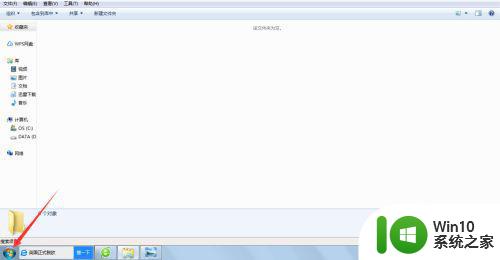
2、点击打开按钮【控制面板】。
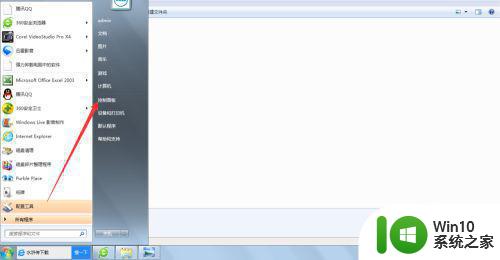
3、选择打开按钮【外观】。

4、选择打开按钮【显示】。
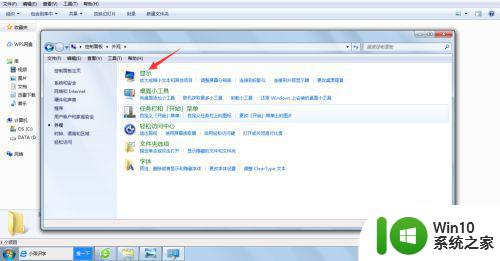
5、选择打开按钮【调整亮度】。

6、点击选择【平衡】即可。
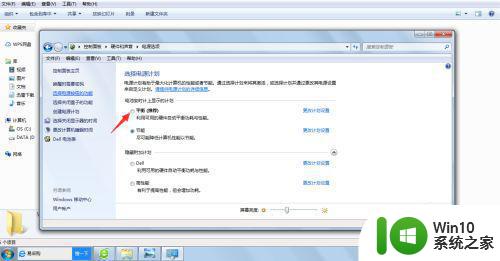
以上就是如何调整win7电脑的亮度的全部内容,如果需要的用户可以按照以上步骤进行操作,希望这对大家有所帮助。
win7电脑亮度在哪里调 如何在Windows 7上调整屏幕亮度相关教程
- win7电脑屏幕亮度调节方法 如何在win7电脑上调整屏幕亮度
- Windows7如何调整亮度设置 如何在Windows7上调整屏幕亮度设置
- win7电脑屏幕亮度调节方法 如何在win7电脑上调节屏幕亮度
- 怎么调节win7屏幕亮度 如何在Win7上调整屏幕亮度
- window7调整屏幕亮度在哪里 window7怎么调节屏幕亮度
- win7电脑屏幕亮度在哪里设置 win7电脑屏幕亮度调节方法
- w7旗舰版调整电脑屏幕的亮度在哪里调 w7旗舰版如何调整电脑屏幕亮度
- win7台式电脑如何调整屏幕亮度 - win7怎么调整电脑屏幕亮度
- 电脑在哪调亮度win7 如何调节电脑屏幕亮度win7
- win7台式机电脑亮度在哪里调整 win7电脑亮度怎么调
- win7快速调节亮度的方法 win7如何在电脑上调节屏幕亮度
- win7台式电脑如何调节屏幕亮度 如何在台式电脑上调整win7系统的屏幕亮度
- window7电脑开机stop:c000021a{fata systemerror}蓝屏修复方法 Windows7电脑开机蓝屏stop c000021a错误修复方法
- win7访问共享文件夹记不住凭据如何解决 Windows 7 记住网络共享文件夹凭据设置方法
- win7重启提示Press Ctrl+Alt+Del to restart怎么办 Win7重启提示按下Ctrl Alt Del无法进入系统怎么办
- 笔记本win7无线适配器或访问点有问题解决方法 笔记本win7无线适配器无法连接网络解决方法
win7系统教程推荐
- 1 win7访问共享文件夹记不住凭据如何解决 Windows 7 记住网络共享文件夹凭据设置方法
- 2 笔记本win7无线适配器或访问点有问题解决方法 笔记本win7无线适配器无法连接网络解决方法
- 3 win7系统怎么取消开机密码?win7开机密码怎么取消 win7系统如何取消开机密码
- 4 win7 32位系统快速清理开始菜单中的程序使用记录的方法 如何清理win7 32位系统开始菜单中的程序使用记录
- 5 win7自动修复无法修复你的电脑的具体处理方法 win7自动修复无法修复的原因和解决方法
- 6 电脑显示屏不亮但是主机已开机win7如何修复 电脑显示屏黑屏但主机已开机怎么办win7
- 7 win7系统新建卷提示无法在此分配空间中创建新建卷如何修复 win7系统新建卷无法分配空间如何解决
- 8 一个意外的错误使你无法复制该文件win7的解决方案 win7文件复制失败怎么办
- 9 win7系统连接蓝牙耳机没声音怎么修复 win7系统连接蓝牙耳机无声音问题解决方法
- 10 win7系统键盘wasd和方向键调换了怎么办 win7系统键盘wasd和方向键调换后无法恢复
win7系统推荐
- 1 风林火山ghost win7 64位标准精简版v2023.12
- 2 电脑公司ghost win7 64位纯净免激活版v2023.12
- 3 电脑公司ghost win7 sp1 32位中文旗舰版下载v2023.12
- 4 电脑公司ghost windows7 sp1 64位官方专业版下载v2023.12
- 5 电脑公司win7免激活旗舰版64位v2023.12
- 6 系统之家ghost win7 32位稳定精简版v2023.12
- 7 技术员联盟ghost win7 sp1 64位纯净专业版v2023.12
- 8 绿茶ghost win7 64位快速完整版v2023.12
- 9 番茄花园ghost win7 sp1 32位旗舰装机版v2023.12
- 10 萝卜家园ghost win7 64位精简最终版v2023.12